總結
如果不幸的是您將iPhone掉入水中,則本文可能會幫助您修復被水損壞的iPhone並從設備中恢復文件。 這是您的最佳解決方案 從損壞的iPhone中恢復數據.
救命! 我的iPhone 6掉入水中,我正在尋找從受水災的iPhone中恢復數據的方法。
您可能會遇到這種情況。 不幸的是,您在iTunes或iCloud上沒有備份。 在這種情況下該怎麼辦? 如何從損壞的iPhone中找回丟失的文件? 你一定很沮喪 漂亮的照片,重要的消息,有用的聯繫信息,所有數據一瞬間消失了。
但請放心,無論您是否獲得備份,本文都將向您展示使iPhone幹drying的方法以及從水損壞的iPhone中恢復數據的3種方法。
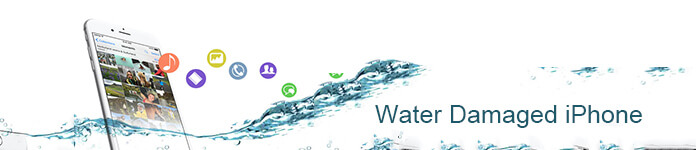

如果您的iPhone X / 8/7 / SE / 6/5 / 5c / 4S / 4弄濕了,首先,您可能會認為您的iPhone是否損壞了水? 請使用iPhone液體接觸指示器(Lcls)進行檢查。 液體指示器如下圖所示。
當iPhone水被損壞時,您會看到紅色斑點或 iPhone上的紅屏,而指示器的顏色通常為白色或銀色
如果找不到紅色斑點,那就去讓你微笑。 很遺憾您發現它,您必須考慮iPhone保修是否涵蓋水損害? 答案是不。
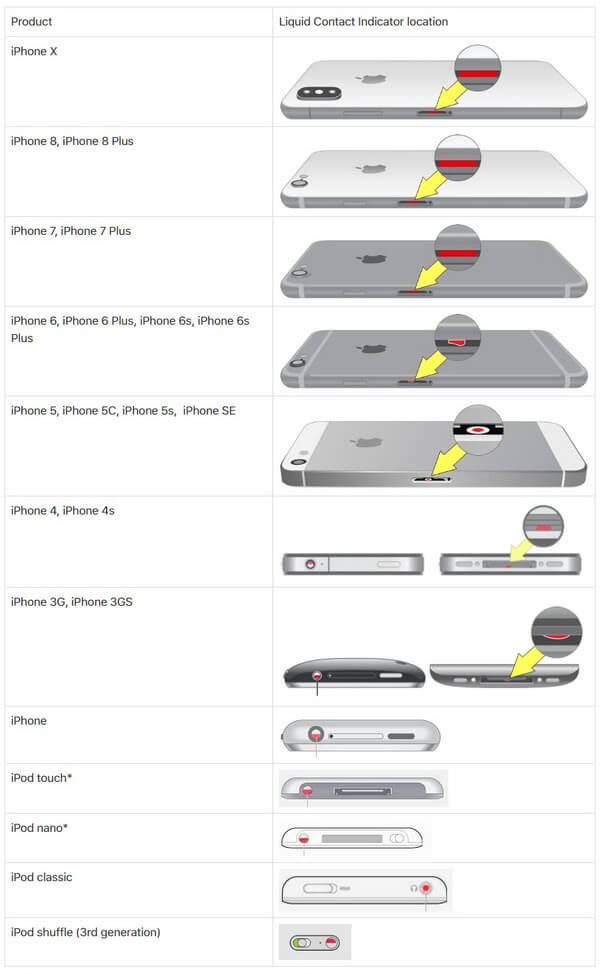
圖片來自Support.Apple.com
為了安全起見,您應該將iPhone遠離水並立即關閉電源。
然後,您可能會認為吹風機可能會有所幫助。 不要嘗試! 請不要使用吹風機使iPhone免受水的傷害。 它可能會使您的iPhone屏幕變黑。
您可以用米飯保護您的iPhone免受水的損害。 大米確實有幫助。 將您的iPhone放入一堆未撕開的米中,並密封至少兩天。

擦乾iPhone後,可以嘗試使用iOS系統恢復將水損壞的iPhone修復為正常狀態。
下載 iOS系統恢復 在您的計算機上,然後按照分步教程操作,並修復損壞了水的iPhone。


步驟 1運行iOS系統恢復
在計算機上啟動此水損壞的iPhone修復軟件。 通過USB電纜將iPhone連接到它。 點擊左列的“更多工具”,然後在預覽窗口中選擇“ iOS系統恢復”。 之後,單擊“開始”按鈕,將損壞的iPhone修復為正常。

步驟 2進入恢復模式
iOS系統恢復將嘗試自動檢測iPhone損壞的問題。 結果出來後,單擊“確認”,然後將進入“恢復模式”。

步驟 3修復iPhone損壞的水
當iPhone進入恢復模式時,系統將要求您確認iPhone信息,然後單擊“修復”按鈕以下載修復的插件並恢復iPhone。 等待完成,您的iPhone將啟動。 然後,您將成功修復水損壞的iPhone。

維修完iPhone後,是否有一個好主意來從損壞的iPhone中恢復丟失的數據?
將iPhone自然乾燥後,如果它仍然可以工作並且可以被計算機識別,則可以恢復和備份iPhone數據。
如果您的iPhone不幸無法乾燥,則必須從iTunes或iCloud備份中恢復數據。
在這裡,一種水損壞的iPhone數據恢復軟件, Aiseesoft iPhone數據恢復 將是您理想的選擇。 為什麼?

步驟 1安裝軟件並在計算機上啟動它。

步驟 2 掃描水損壞的iPhone。
檢測到您的iPhone後,只需單擊“開始掃描”。 該程序將立即掃描您的iPhone。

步驟 3選擇要恢復的數據。
完成掃描過程後,將顯示所有內容。 您可以選擇要還原的類別,並預覽該類別下的所有內容。

例如,如果要恢復“相機膠卷”中的照片,請單擊左側的“相機膠卷”,然後檢查所需的照片並單擊“恢復”。 現在,您已經從水損壞的iPhone中恢復了照片。 如果要將所有掃描的數據恢復到計算機,請選擇全部,然後單擊“恢復到”。 將iPhone備份到外部驅動器.
步驟 1 仍在使用iTunes與iPhone同步的計算機上運行此恢復程序。 選擇“從iTunes備份文件中恢復”。
拿起iTunes備份,然後單擊“開始掃描”。

步驟 2 掃描後,所有iPhone數據類別將在左側控件上列出。 單擊左側的特定類別,然後可以在右側面板上查看每個數據的詳細信息。
選中您要取回的數據,然後單擊“恢復”以將水損壞的iPhone丟失的數據重新帶回計算機。

步驟 1 再次在計算機上啟動此實用程序。
單擊左側菜單上的“從iCloud恢復”。 登錄到您的iCloud帳戶。
iPhone數據恢復將保護您的隱私,並且永遠不會記住任何個人信息。

步驟 2 記錄後,您可以選擇要恢復的數據類型,然後單擊“開始”繼續。

步驟 3 掃描過程完成後,您可以查看上述數據類型,勾選數據,然後單擊“恢復”按鈕以將丟失的數據從iCloud備份安全地保存到計算機。

很簡單,對吧? 三種方法可以如此快速,輕鬆地從水中損壞的iPhone上檢索丟失的數據。
幸運的是,您終於可以在沒有任何危險的情況下解決問題。
如果您有任何評論,請隨時在下面留下您的評論。